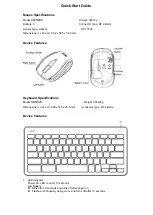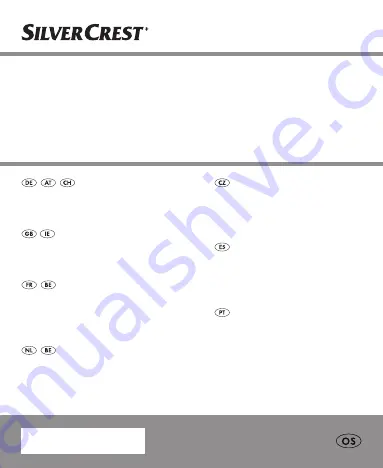
GAMING-MOUSE
Bedienungs- und Sicherheitshinweis
GAMING MOUSE
Operation and safety notes
SOURIS DE GAMING
Instructions d‘utilisation et consignes
de sécurité
GAMING MUIS
Bedienings- en veiligheidsinstructies
IAN 306130
HERNÍ MYŠ
Pokyny pro obsluhu a
bezpečnostní pokyny
RATÓN PARA GAMING
Instrucciones de utilización y de
segurida
RATO PARA JOGOS
Notas sobre utilização e
segurança
GAMING-MOUSE
GAMING MOUSE
SOURIS DE GAMING
SGM 4000 A1
Summary of Contents for SGM 4000 A1
Page 3: ...1 2 3 4 7 6 5 8 9 10 ...
Page 47: ...48 GB IE 2 Key Function list Assign each mouse key function from the list 2 ...
Page 101: ...102 NL BE 2 Lijst met knopfuncties Wijs elke muisknopfunctie uit de lijst toe 2 ...
Page 128: ...129 CZ 2 Seznam funkcí tlačítek Přiřaďte každému klačítko myši funkci ze seznamu 2 ...
Page 134: ...135 CZ Přiřazením makra tlačítku myši můžete snadno spouštět složité kombinace ...
Page 156: ...157 ES 2 Lista de funciones de botones Asigne cada función de tecla de ratón en la lista 2 ...
Page 184: ...185 PT PPP e velocidade de relatório Selecione o item do menu DEFINIR PPP no lado esquerdo 1 ...